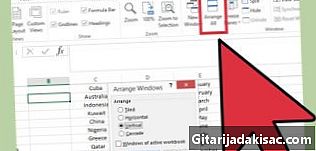
İçerik
Bu makale, içeriğin doğruluğunu ve eksiksizliğini garanti etmek için editörlerimiz ve nitelikli araştırmacıların işbirliğiyle yazılmıştır.'un içerik yönetimi ekibi, her bir maddenin yüksek kalite standartlarımıza uygun olmasını sağlamak için editoryal ekibin çalışmalarını dikkatlice inceler.
Excel'i sık sık kullanıyorsanız, bazen estetik nedenlerle, bazen pratik, hücreleri birleştirmek isteyeceksinizdir. Bu, kullanılan platformdan (Windows veya Mac) bağımsız olarak mümkündür.
aşamaları
-
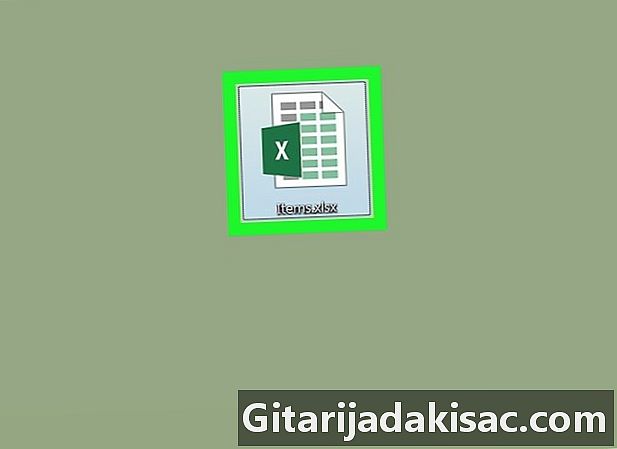
Belgenizi açın Excel. Bunu yapmak için, belgenizin simgesine çift tıklayın. Excel.- Hazır bir belgeniz yoksa, çalıştırın. Exceltıklayın Yeni çalışma kitabı ve birleştirmek için birkaç hücreyi doldurun.
-
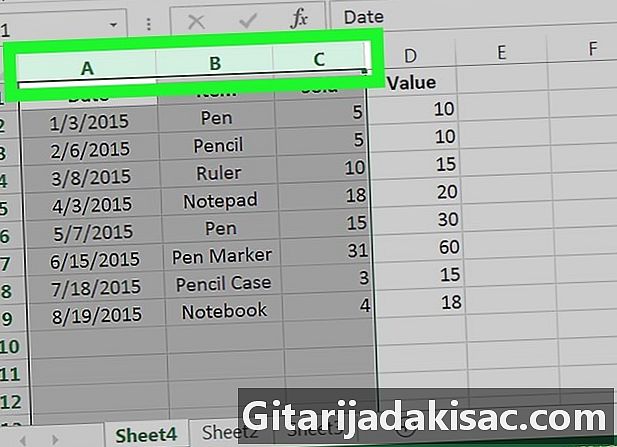
Birleştirmek istediğiniz hücreleri seçin. Bir hücreye tıklayın ve fareye basarak diğer hücreleri seçmek için kaydırıcıyı sürükleyin.- Yani, hücreleri seçmek için A1 à C1-, hücreye tıklayın A1, fare düğmesini basılı tutun ve imleci yatay olarak hücreye getirin C1-.
- Sadece komşu hücreler birleştirilebilir. Hücre seçemezsiniz A1 ve C1-, hücreyi seçmeden B1 hücreler yatay, dikey veya bitişik olmalıdır.
-

Sekmesine tıklayın karşılama. Pencerenin sol üst tarafındadır.Excel. Sonra bu sekme altında, hücrelerin füzyonu için kullanılanlar da dahil olmak üzere bir dizi değerlendirme listesi görünür. -
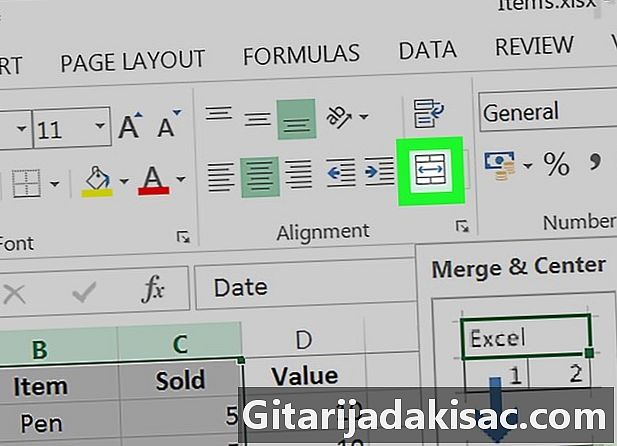
Tıklayın Birleştirme ve Merkez. Licone oyunda hizalanma, soldan üçüncü. Seçilen tüm hücreler daha sonra bir birleştirilir ve içerik ortalanır.- Ortalanmış içerik istemiyorsanız, oka tıklayın (▼) yanında Birleştirme ve Merkez, ardından Tamam birleştirme.
- Hücre füzyonu sıklıkla bir tablonun başlığını vurgulamak için kullanılır.
- Birleştirilmiş bir hücrenin içeriğini değiştirmek mümkün değildir.